I tutorial per sezione
- [x]html: creazione di layout stabili e grammaticalmente corretti
- CSS: tutorial sui fogli di stile, trucchi e segreti per la resa sui vari browsers
- Inkscape: grafica vettoriale con Inkscape, presentazione e tutorial
- Gimp: grafica raster con Gimp, presentazione e tutorial
- Irfanview: programma di fotoritocco, rinomina files e altre operazioni veloci sulle immagini
- PhotoFiltre: programma di fotoritocco più complesso di Irfanview, ma più semplice, leggero e intuitivo di Gimp
- Miscellanea di grafica:Cosa sono i DPI, creare una gif animata, studio di un logo, restyling di un guestbook...
- Motori: posizionamento e analisi
- IPCop: installazione del firewall IPCop e delle sue estensioni
- Miscellanea di reti, sicurezza e hw: notizie generali sul funzionamento delle reti, alcune regole di sicurezza e brevi pillole di hardware
- Tutto il resto: progettazione siti, software gratuiti vari...
- Strumenti utili: segnalazione di strumenti utili e brevi spiegazioni sul loro funzionamento
[Gimp] Creare una GIF animata
Notizia del 10/02/2007
Dopo la GIF creata con un programma apposito, vediamo come crearne una con Gimp:
Per prima cosa creo un nuovo file con fondo trasparente; l'opzione è disponibile premendo Opzioni avanzate:
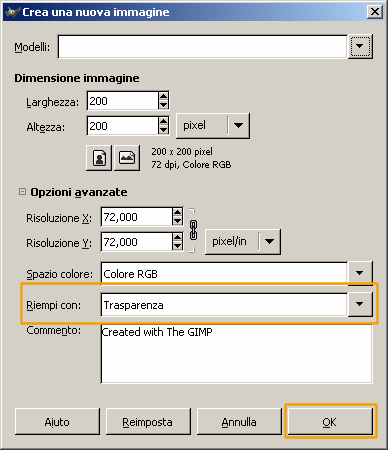
***
Quindi con lo strumento testo creo una lettera per livello; per ottenere questo risultato, è sufficiente premere Chiudi nel pannello di inserimento testo a ogni lettera: quella successiva andrà su un livello superiore:
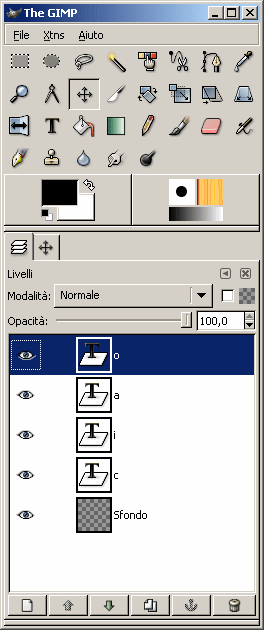
***
I livelli contenenti del testo, mantengono le loro caratteristiche e il testo contenuto rimane quindi editabile e modificabile anche in un secondo tempo; se però abbiamo bisogno di modificarne la forma o altro, dobbiamo prima trasformarlo in normale immagine raster e per farlo si clicca col tasto destro sul livello desiderato e si sceglie Abbandona informazioni sul testo dal menu contestuale:
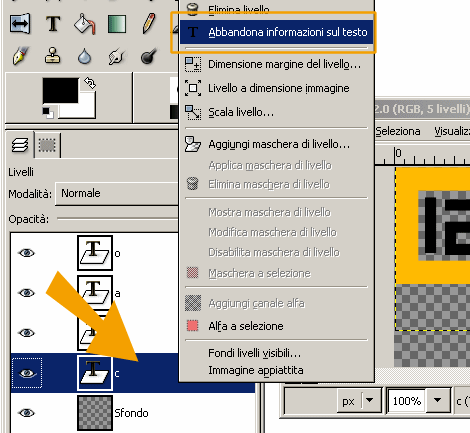
***
Ogni livello sarà della grandezza della lettera contenuta; per allargare il livello alla dimensione totale dell'immagine, selezionare Livello -> Livello a dimensione immagine e lo si deve fare per ogni singolo livello:
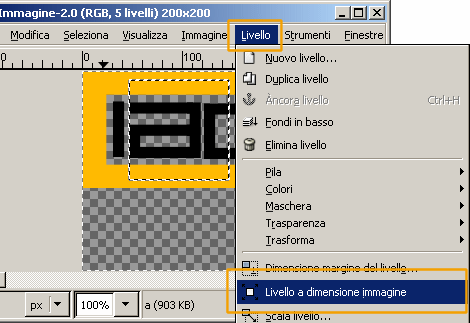
***
Per adattare invece i livelli allo stretto necessario, scegliere Immagine -> Autoritaglio immagine; a differenza del precedente, questo passaggio va fatto una volta sola:
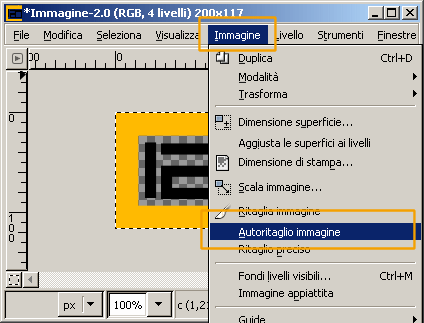
***
Per esportare la GIF, scegliere File -> Salva (oppure Salva con nome se già ne abbiamo una copia che vogliamo conservare) e dopo aver inserito il nome, premiamo Seleziona tipo file, scegliamo Immagine GIF e premiamo Salva:
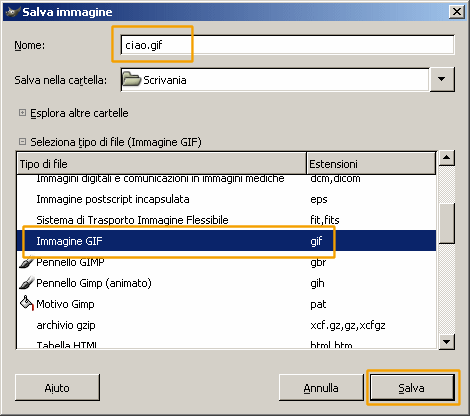
***
Nella finestra successiva scegliamo Salva come animazione, quindi premiamo Esporta:
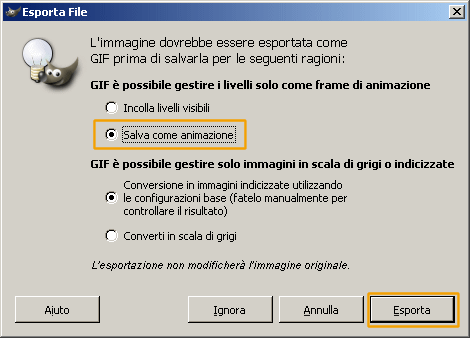
***
Nell'ultima finestra infine possiamo aggiungere un commento, decidere se vogliamo un solo ciclo di riproduzione oppure se desideriamo che l'immagine vada in loop (spuntando Ciclo infinito) e impostare il tempo di transizione tra un frame e l'altro; una volta impostate le opzioni, premiamo OK:
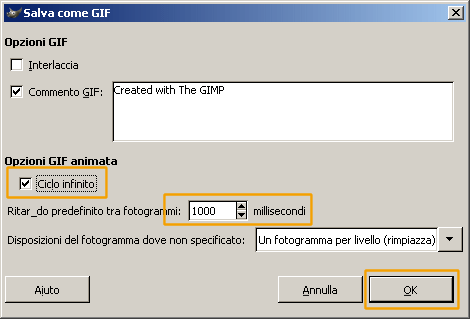
***
Ed ecco il risultato finale:
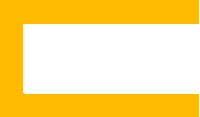
Con Gimp possiamo editare una GIF già creata, mantenendone i livelli e potendoli quindi modificare uno per uno (File -> Apri -> GIF da modificare).
Nota: Per salvare una semplice GIF trasparente statica con Gimp, è sufficiente accertarsi che il livello di sfondo sia trasparente, in caso contrario il salvataggio appiattirà l'immagine sul colore di sfondo.
Torna a inizio pagina
Aggiungi il tuo commento
I campi con * sono obbligatori.
Torna a inizio pagina
Torna a inizio pagina

Commenti
Non ci sono ancora commenti a questa news!